车间工时跟踪¶
通过以 操作员 身份登录 Odoo 车间 模块,员工可以跟踪他们在每个 工单 上花费的时间。
Odoo 会记录完成每个工单所需的时间,以及每位操作员在每个工单上花费的时间。
操作员签到¶
要以操作员身份登录 Shop Floor 模块,请登录 Odoo 数据库,并打开 模块。当前登录数据库的员工资料会自动以操作员身份登录。
所有活动操作员都列在模块左侧的操作员面板中。可以通过单击模块左上角的 显示/隐藏面板(左侧带有黑色竖条的白色方块) 按钮来打开或折叠该面板。
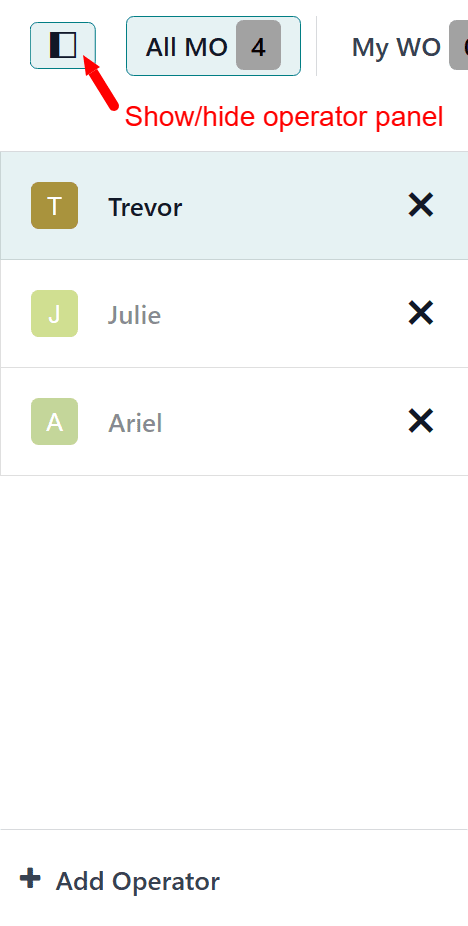
要以其他员工身份登录 车间,请单击面板底部的 + 添加操作员 按钮。这样会打开 选择员工 弹出窗口,其中列出了所有可以登录该模块的员工。
点击特定员工以使用其个人资料进行签到。如果无需输入 PIN 码即可作为该员工签到,个人资料将自动签入。
如果需要输入密码,将弹出一个 密码? 窗口,显示一个数字键盘,可用于输入代码。使用数字键盘输入密码,然后点击 确认 以登录到 车间 模块。
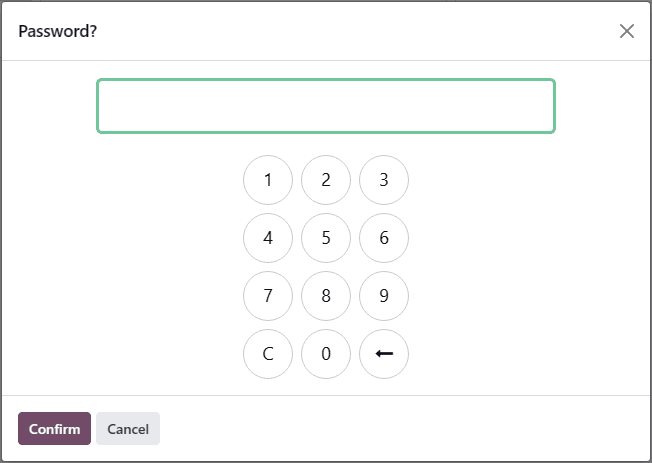
注解
可以为每位员工设置一个 PIN 码,每次他们登录 车间现场 模块、在 考勤 应用的 自助模式 中签到或签出,或在 销售点 应用中以收银员身份登录时,都必须输入该 PIN 码。
要设置员工的 PIN 码,请导航到 应用程序,并选择一个特定的员工。在员工表单的底部,点击 人力资源设置 选项卡,并在 PIN 码 字段中输入一个数字代码。
员工进入该模块后,其姓名将显示在操作员面板中,与其他已登录的员工姓名一同显示。虽然该面板可以列出多名员工,但在 Shop Floor 模块的单个实例中,任何时候只能有一名员工处于激活状态。
点击员工姓名,使其个人资料变为活动状态。活动中的员工姓名会以蓝色突出显示,而已经登录但未激活的员工姓名则会变淡显示。
要从模块中注销特定员工,请点击操作员面板中其姓名旁边的 X(移除) 按钮。
跟踪工单持续时间¶
要跟踪在工单上花费的时间,请首先从操作员面板中选择正在处理该工单的员工。
接下来,导航到计划执行该工单的工作中心页面。可以通过在 Shop Floor 模块的顶部导航栏中选择工作中心,或者通过点击制造订单(MO)卡片上的工作中心名称来实现,该工单是该制造订单的一部分。
在工作中心页面中,找到工单的卡片。开始工作后,点击工单卡片的标题以开始计时完成该工单所需的时间。此持续时间通过工单卡片标题上的计时器显示,该计时器记录所有员工在该工单上花费的总时间。
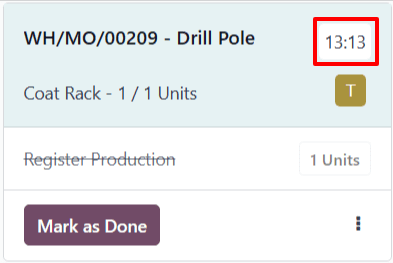
此外,工单的参考编号会显示在操作员面板中,位于正在处理该工单的员工姓名下,同时还有一个第二个计时器,用于跟踪该员工单独在该工单上花费的时间。此计时器仅反映当前会话期间完成的工作时间,即使该员工之前已经处理过该工单。
员工可以同时处理多个工单,并为每个工单跟踪工作时间。在员工姓名下方会显示正在处理的每个工单的参考编号,以及一个计时器。
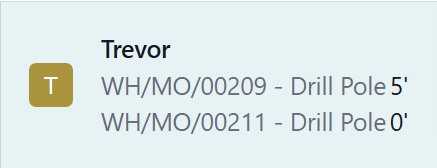
要暂停工单卡片上的计时器,并从操作员面板中员工名称下方移除工单,请再次点击标题。
工单完成后,点击工单卡片底部的 标记为完成 按钮,该操作会使卡片逐渐消失。如果计时器仍在运行,当卡片完全消失后,计时器也会停止。
查看工单持续时间¶
要查看工单的持续时间,请导航至:,并选择一个 MO。
要查看并选择已完成并标记为 Done 的 MOs,请从 搜索… 搜索栏中移除 待办 筛选器,方法是点击筛选器右侧的 X(关闭) 按钮。
在 MO 的页面上,点击 工单 选项卡,以查看包含在 MO 中的所有工单列表。每个工单完成所花费的时间显示在该选项卡的 实际时长 列中。
实际工时 表示所有参与该工单的工人在该工单上花费的总时间。它包括在 车间管理 模块中记录的时间,以及在 MO 本身的 工单 选项卡上记录的时间。